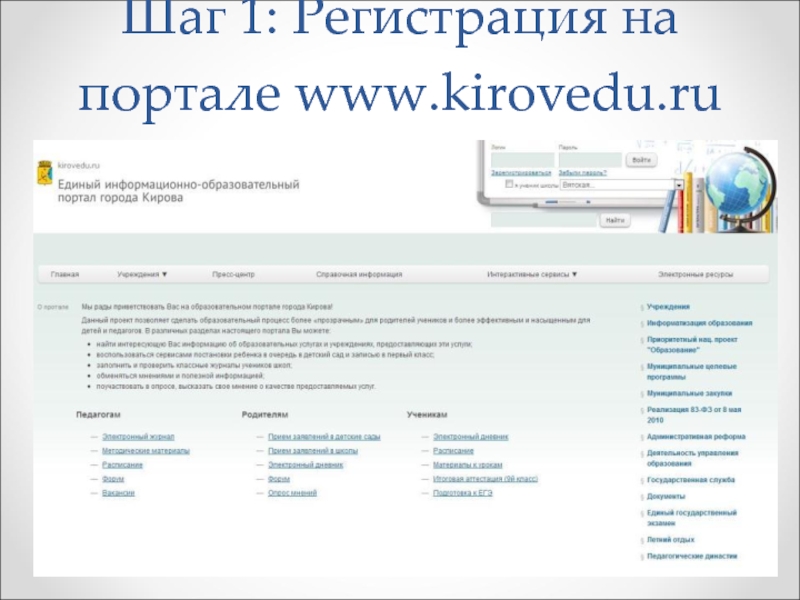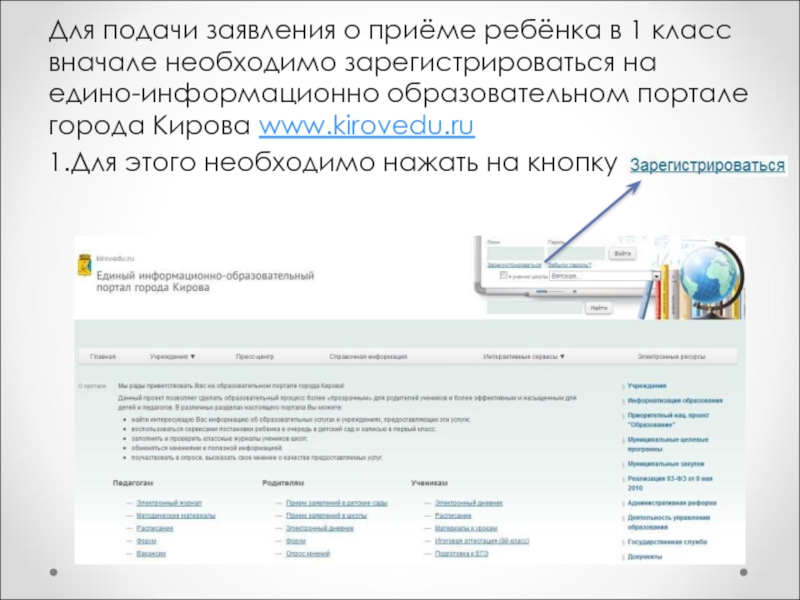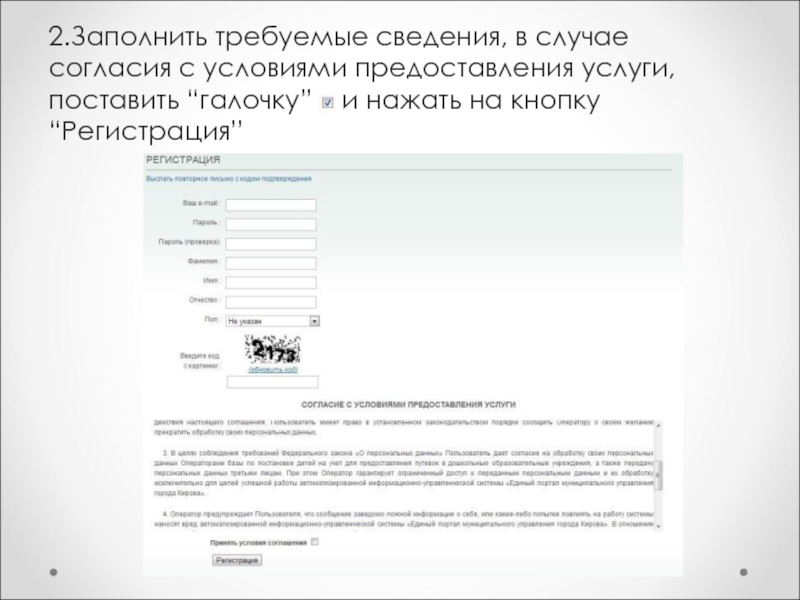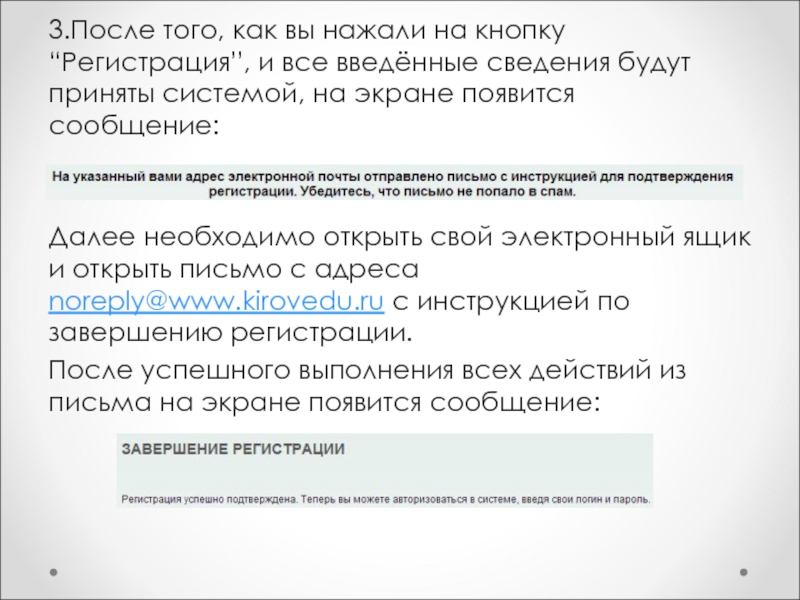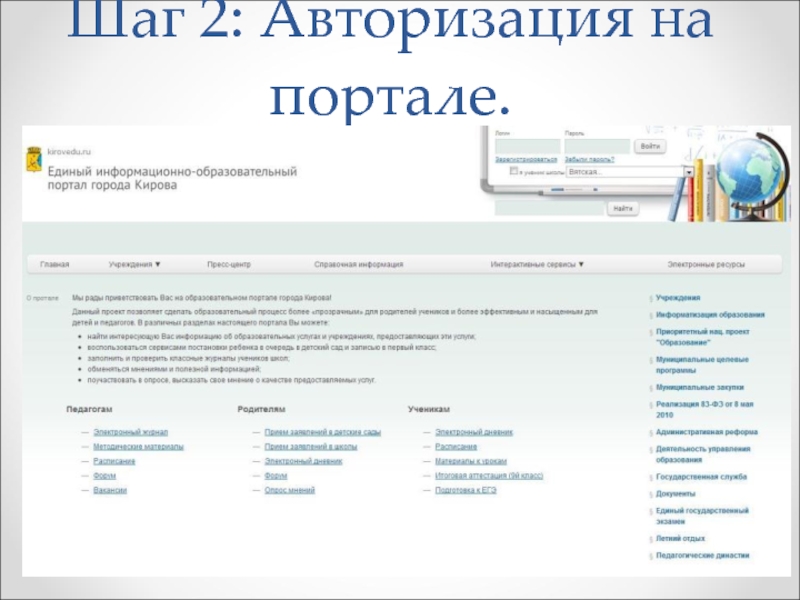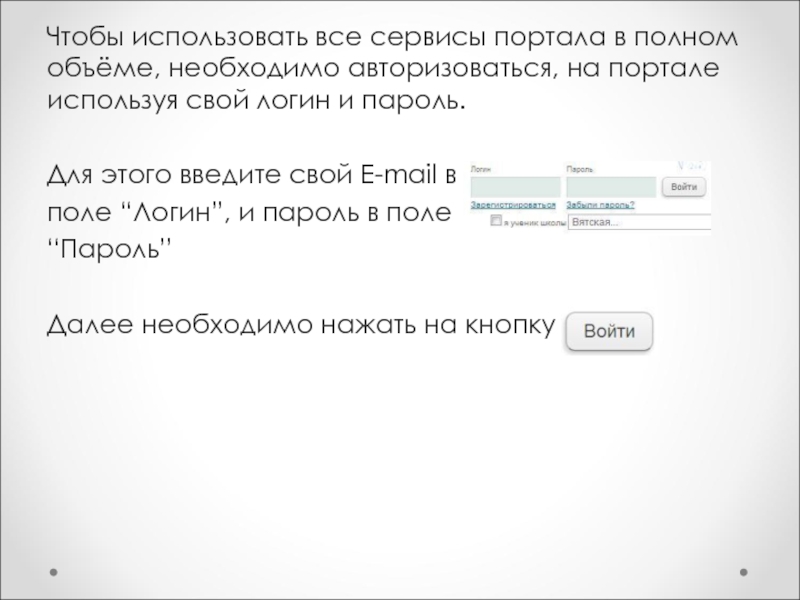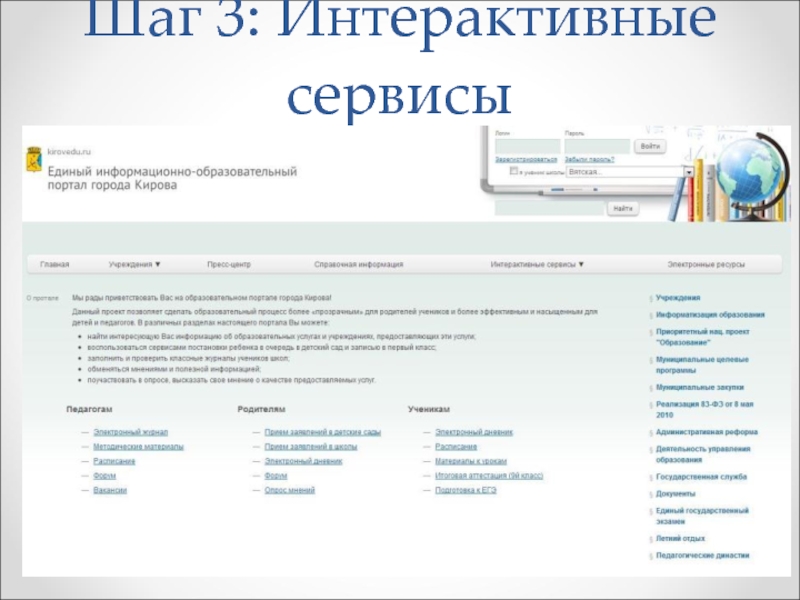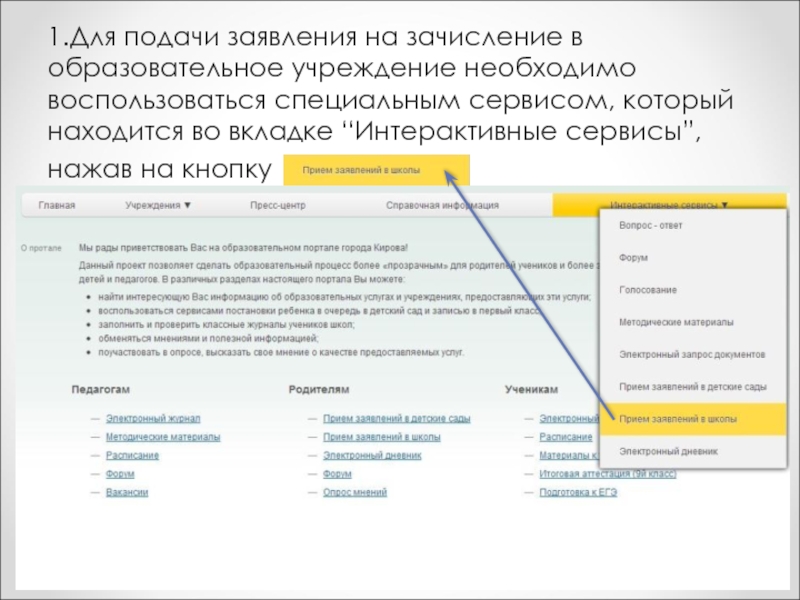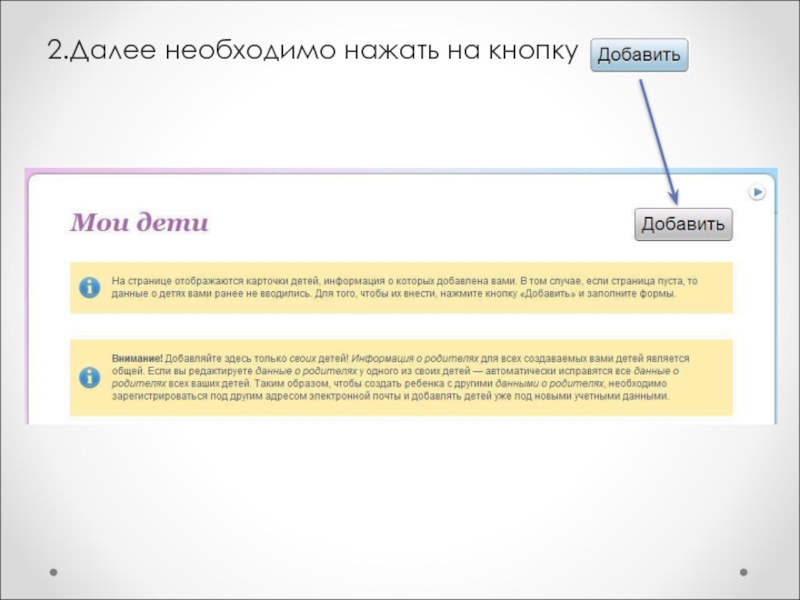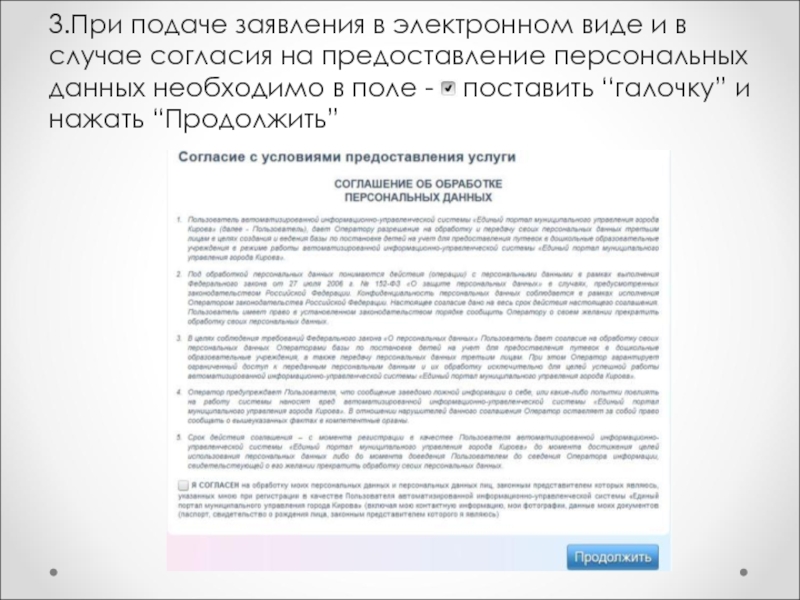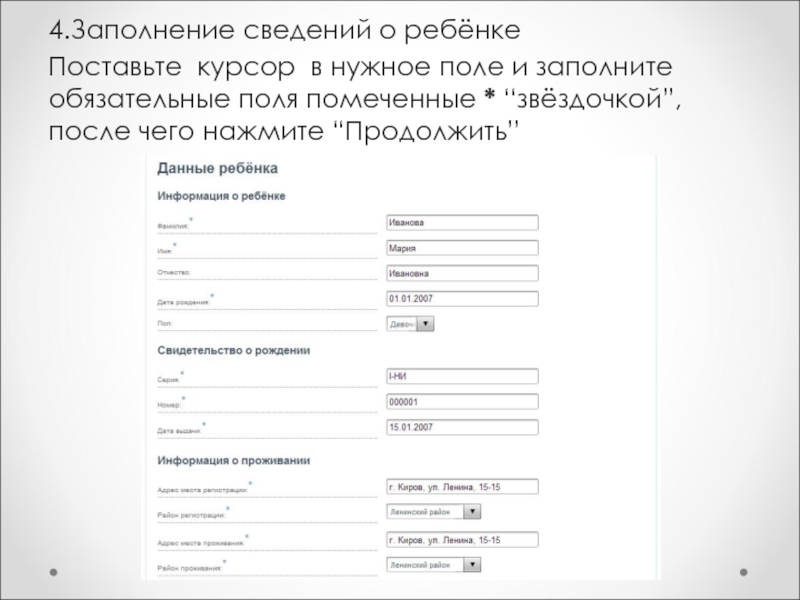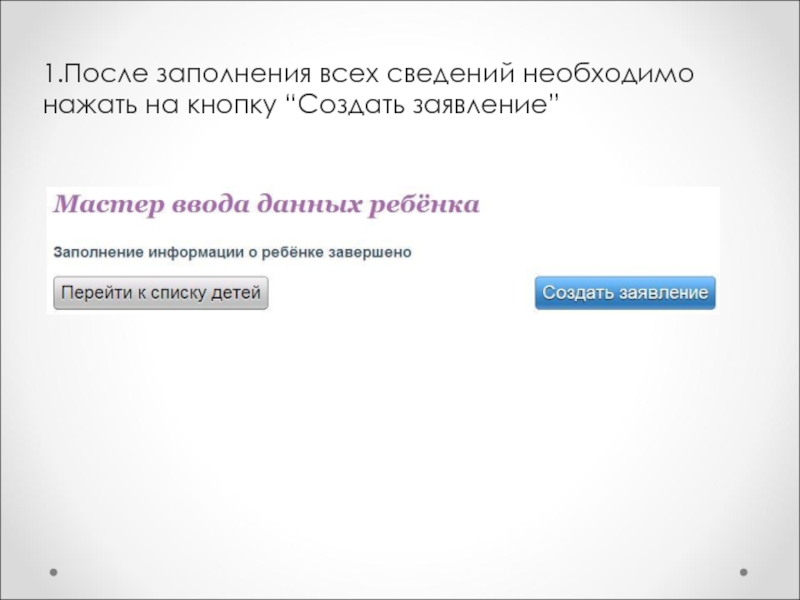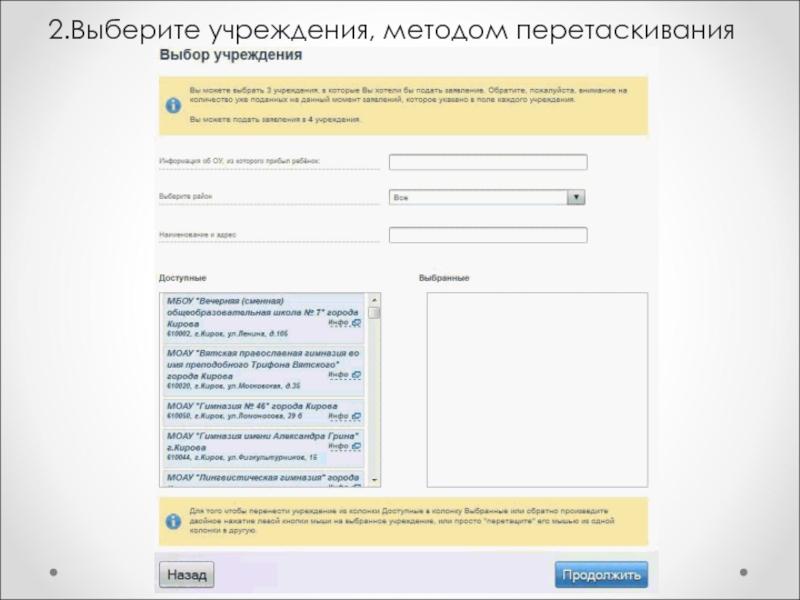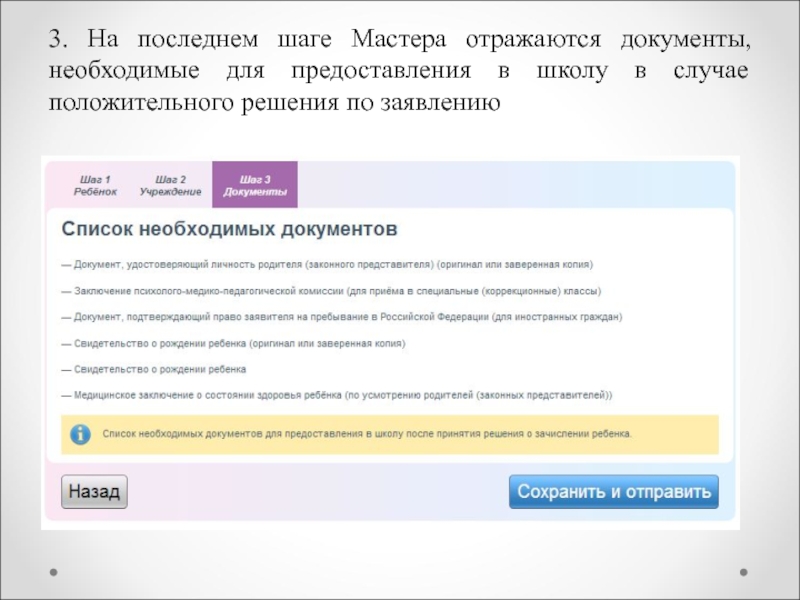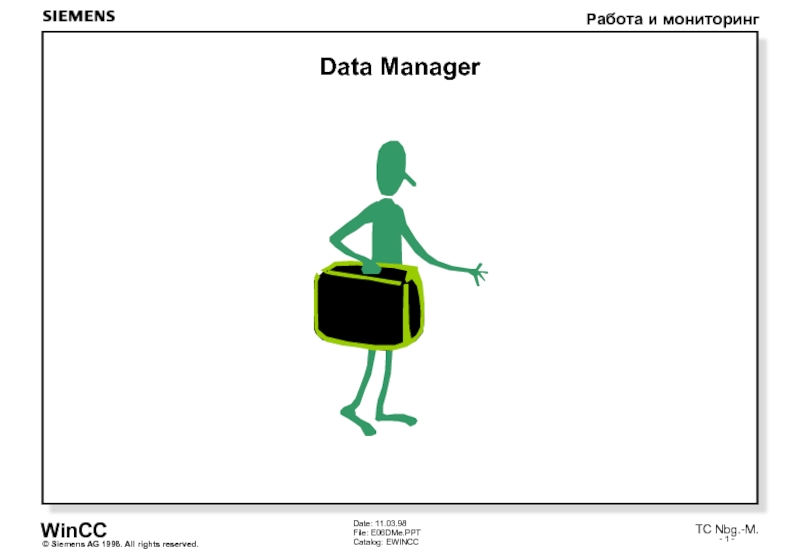- Главная
- Разное
- Дизайн
- Бизнес и предпринимательство
- Аналитика
- Образование
- Развлечения
- Красота и здоровье
- Финансы
- Государство
- Путешествия
- Спорт
- Недвижимость
- Армия
- Графика
- Культурология
- Еда и кулинария
- Лингвистика
- Английский язык
- Астрономия
- Алгебра
- Биология
- География
- Детские презентации
- Информатика
- История
- Литература
- Маркетинг
- Математика
- Медицина
- Менеджмент
- Музыка
- МХК
- Немецкий язык
- ОБЖ
- Обществознание
- Окружающий мир
- Педагогика
- Русский язык
- Технология
- Физика
- Философия
- Химия
- Шаблоны, картинки для презентаций
- Экология
- Экономика
- Юриспруденция
Инструкция по работе с сервисом зачисления в 1 класс презентация
Содержание
- 1. Инструкция по работе с сервисом зачисления в 1 класс
- 2. Начало работы 1 марта 2013 г.
- 3. Список ОУ, принимающих заявления с 1 марта
- 4. Список ОУ, принимающих заявления с 7 марта
- 5. Особенности подачи заявления в электронном виде Время
- 6. Вход на портал Для начала работы с
- 7. Шаг 1: Регистрация на портале www.kirovedu.ru
- 8. Для подачи заявления о приёме ребёнка в
- 9. 2.Заполнить требуемые сведения, в случае согласия с
- 10. 3.После того, как вы нажали на кнопку
- 11. Шаг 2: Авторизация на портале.
- 12. Чтобы использовать все сервисы портала в полном
- 13. Шаг 3: Интерактивные сервисы * Footer Text
- 14. * Footer Text 1.Для подачи заявления на
- 15. Шаг 4: Заполнение данных
- 16. 1. Для заполнения данных о будущем первокласснике необходимо перейти в раздел “Мои дети”
- 17. 2.Далее необходимо нажать на кнопку
- 18. 3.При подаче заявления в электронном виде и
- 19. 4.Заполнение сведений о ребёнке Поставьте курсор в
- 20. 5. Заполнение сведений о родителе Поставьте
- 21. 5. Есть возможность удалить данные ребенка из
- 22. Шаг 5: Подача заявления
- 23. 1.После заполнения всех сведений необходимо нажать на кнопку “Создать заявление”
- 24. 2.Выберите учреждения, методом перетаскивания
- 25. 3. На последнем шаге Мастера отражаются документы,
- 26. 4. В случае успешного прохождения всех шагов
- 27. Проверка статуса заявления За статусом заявления можно
- 28. Перечень статусов
- 29. Глоссарий: Авториза́ция (англ. authorization) — процесс, а
Слайд 2Начало работы
1 марта 2013 г. – прием заявлений в лицеи и
гимназии
7 марта 2013 г. – прием заявлений в остальные ОУ города
Время начала подачи заявлений в электронном виде 09:00
7 марта 2013 г. – прием заявлений в остальные ОУ города
Время начала подачи заявлений в электронном виде 09:00
Слайд 3Список ОУ, принимающих заявления с 1 марта
КОГОБУ "Вятская гуманитарная гимназия с
углубленным изучением английского языка"
КОГОКУ "Кировский физико-математический лицей"
КОГОАУ "Лицей естественных наук"
МОАУ "Вятская православная гимназия во имя преподобного Трифона Вятского" города Кирова
МОАУ "Лицей №21" города Кирова
МОАУ "Гимназия № 46" города Кирова
МБОУ "Художественно-технологический лицей" города Кирова
МОАУ "Гимназия имени Александра Грина" г. Кирова
МОАУ "Лингвистическая гимназия" города Кирова №1
МКОУ "Начальная общеобразовательная школа "Ступени" города Кирова" №35
КОГОКУ "Кировский физико-математический лицей"
КОГОАУ "Лицей естественных наук"
МОАУ "Вятская православная гимназия во имя преподобного Трифона Вятского" города Кирова
МОАУ "Лицей №21" города Кирова
МОАУ "Гимназия № 46" города Кирова
МБОУ "Художественно-технологический лицей" города Кирова
МОАУ "Гимназия имени Александра Грина" г. Кирова
МОАУ "Лингвистическая гимназия" города Кирова №1
МКОУ "Начальная общеобразовательная школа "Ступени" города Кирова" №35
Слайд 4Список ОУ, принимающих заявления с 7 марта
СОШ № 2,4,5,8,14,16,18,20,22, 31,32,34,40,42,45,53,54,55,56,57,59,70,71,73
ООШ №1,7,19,24,33,39,68,69
СОШ
с УИОП № 9,10,27,28,30,37,47,48, 51,52,58,60,61,62,65,66,74
Слайд 5Особенности подачи заявления в электронном виде
Время подачи заявления НЕ ФИКСИРУЕТСЯ!!!
При наличии
неточных (ошибочных) данных в сведениях о ребенке или заявителе – заявление может быть отклонено образовательным учреждением без рассмотрения
Слайд 6Вход на портал
Для начала работы с порталом, вам необходимо открыть браузер:
И
ввести в адресную строку адрес портала:
www.kirovedu.ru
www.kirovedu.ru
Слайд 8Для подачи заявления о приёме ребёнка в 1 класс вначале необходимо
зарегистрироваться на едино-информационно образовательном портале города Кирова www.kirovedu.ru
1.Для этого необходимо нажать на кнопку
1.Для этого необходимо нажать на кнопку
Слайд 92.Заполнить требуемые сведения, в случае согласия с условиями предоставления услуги, поставить
“галочку” и нажать на кнопку “Регистрация”
Слайд 103.После того, как вы нажали на кнопку “Регистрация”, и все введённые
сведения будут приняты системой, на экране появится сообщение:
Далее необходимо открыть свой электронный ящик и открыть письмо с адреса noreply@www.kirovedu.ru с инструкцией по завершению регистрации.
После успешного выполнения всех действий из письма на экране появится сообщение:
Далее необходимо открыть свой электронный ящик и открыть письмо с адреса noreply@www.kirovedu.ru с инструкцией по завершению регистрации.
После успешного выполнения всех действий из письма на экране появится сообщение:
Слайд 12Чтобы использовать все сервисы портала в полном объёме, необходимо авторизоваться, на
портале используя свой логин и пароль.
Для этого введите свой E-mail в
поле “Логин”, и пароль в поле
“Пароль”
Далее необходимо нажать на кнопку
Для этого введите свой E-mail в
поле “Логин”, и пароль в поле
“Пароль”
Далее необходимо нажать на кнопку
Слайд 14*
Footer Text
1.Для подачи заявления на зачисление в образовательное учреждение необходимо воспользоваться
специальным сервисом, который находится во вкладке “Интерактивные сервисы”,
нажав на кнопку
нажав на кнопку
Слайд 183.При подаче заявления в электронном виде и в случае согласия на
предоставление персональных данных необходимо в поле - поставить “галочку” и нажать “Продолжить”
Слайд 194.Заполнение сведений о ребёнке
Поставьте курсор в нужное поле и заполните обязательные
поля помеченные * “звёздочкой”, после чего нажмите “Продолжить”
Слайд 205. Заполнение сведений о родителе
Поставьте курсор в нужное поле и
заполните обязательные поля помеченные * “звёздочкой”, после чего нажмите “Сохранить”
Необходимо тщательно проверить корректность вводимых данных на этом и предыдущем шагах!!!
Слайд 215. Есть возможность удалить данные ребенка из системы, нажав кнопку «Удалить»
на карточке соответствующего ребенка.
При удалении данных ребенка понадобится подтвердить выбранное действие нажатием «ОК»
Редактирование данных ребенка осуществляется нажатием кнопки «Редактировать» на карточке соответствующего ребенка.
При нажатии «Редактировать» откроется Мастер ввода данных ребенка, где на первом шаге доступно редактирование информации о ребенке, а на втором – информации о родителях (законных представителях). После завершения заполнения данных ребенка необходимо нажать «Сохранить».
Редактирование возможно до подачи заявления!!!
При удалении данных ребенка понадобится подтвердить выбранное действие нажатием «ОК»
Редактирование данных ребенка осуществляется нажатием кнопки «Редактировать» на карточке соответствующего ребенка.
При нажатии «Редактировать» откроется Мастер ввода данных ребенка, где на первом шаге доступно редактирование информации о ребенке, а на втором – информации о родителях (законных представителях). После завершения заполнения данных ребенка необходимо нажать «Сохранить».
Редактирование возможно до подачи заявления!!!
Слайд 253. На последнем шаге Мастера отражаются документы, необходимые для предоставления в
школу в случае положительного решения по заявлению
Слайд 264. В случае успешного прохождения всех шагов на экране появится сообщение
в
случае подачи заявлений на нескольких детей одним родителем
Слайд 27Проверка статуса заявления
За статусом заявления можно следить в личном кабинете во
вкладке «Мои заявления»
Слайд 29Глоссарий:
Авториза́ция (англ. authorization) — процесс, а также результат процесса проверки необходимых
параметров и предоставление определённых полномочий лицу или группе лиц (прав доступа) на выполнение некоторых действий в различных системах с ограниченным доступом.
E-mail - технология и предоставляемые ею услуги по пересылке и получению электронных сообщений (называемых «письма» или «электронные письма») по распределённой (в том числе глобальной) компьютерной сети.
E-mail - технология и предоставляемые ею услуги по пересылке и получению электронных сообщений (называемых «письма» или «электронные письма») по распределённой (в том числе глобальной) компьютерной сети.